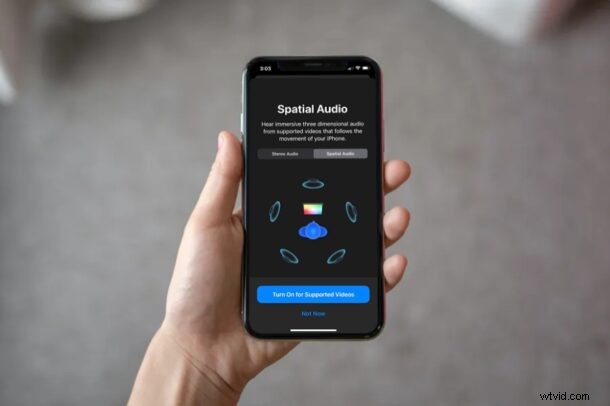
AirPods Pro supporta Spatial Audio, che è l'interpretazione di Apple dell'esperienza audio surround Dolby Atmos in cui c'è un'enfasi enorme sull'audio 3D. Con questa funzione, Apple intende portare un'esperienza audio surround simile a un cinema sui tuoi AirPods Pro mentre guardi i contenuti video supportati. In combinazione con le capacità di rilevamento dinamico della testa di AirPods Pro, l'audio del contenuto che stai guardando sullo schermo del tuo iPhone o iPad si sposterà leggermente mentre allontani la testa dallo schermo poiché il campo sonoro rimane mappato alle immagini sullo schermo .
Non vedi l'ora di provare già questa funzione? O forse vuoi spegnerlo? Nessun problema, ti spiegheremo come abilitare o disabilitare l'audio spaziale su AirPods Pro.
Come abilitare o disabilitare l'audio spaziale su AirPods Pro
L'audio spaziale è abilitato per impostazione predefinita purché AirPods Pro sia connesso a un iPhone e iPad supportato con iOS 14/iPadOS 14 o versioni successive. Ecco come controllare l'impostazione e regolare secondo necessità:
- Vai a "Impostazioni" dalla schermata iniziale del tuo iPhone o iPad.
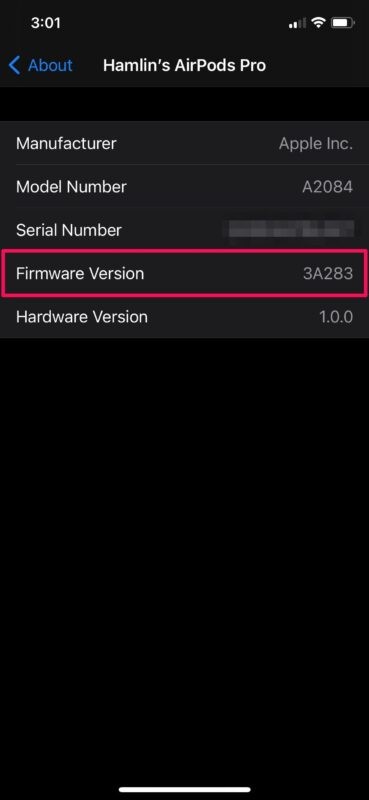
- Nel menu delle impostazioni, tocca "Bluetooth" per accedere alle impostazioni di AirPods Pro.
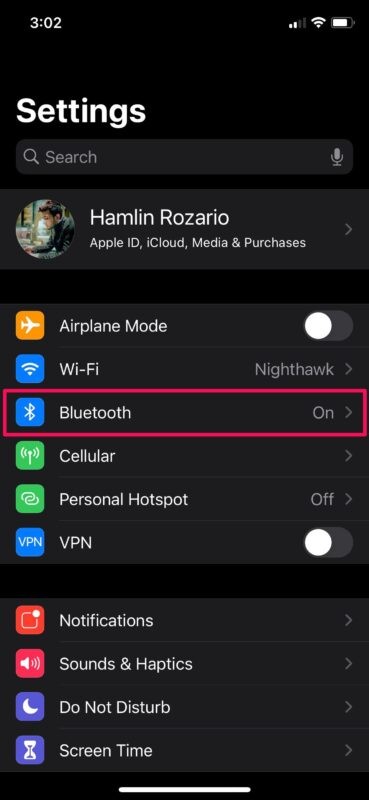
- Quindi, tocca l'icona "i" accanto agli AirPods Pro a cui è connesso il tuo dispositivo, come mostrato di seguito.
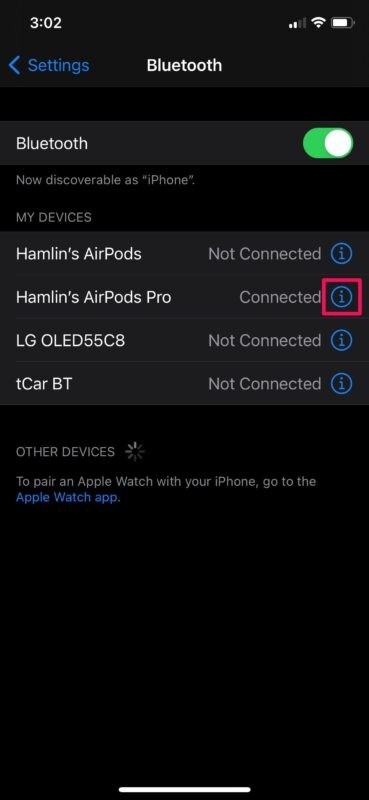
- Ora, scorri verso il basso e usa l'interruttore per abilitare o disabilitare l'audio spaziale. Per una rapida demo dell'esperienza sonora, puoi toccare "Guarda e scopri come funziona".
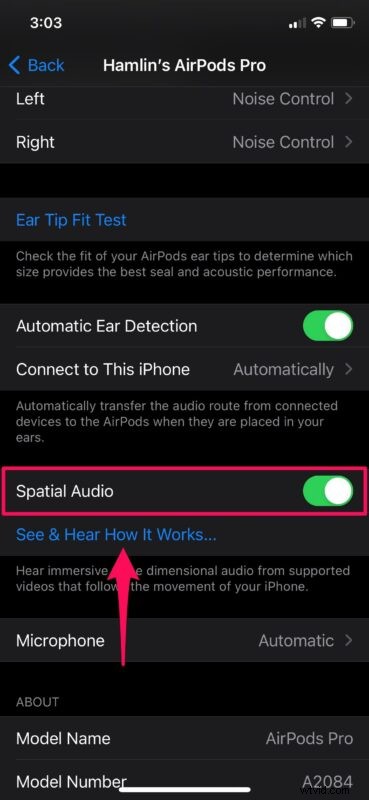
- Passa da Stereo a Spatial Audio in questo menu per capire la differenza che fa. E se ti piace, hai la possibilità di attivare questa funzione per i video supportati.
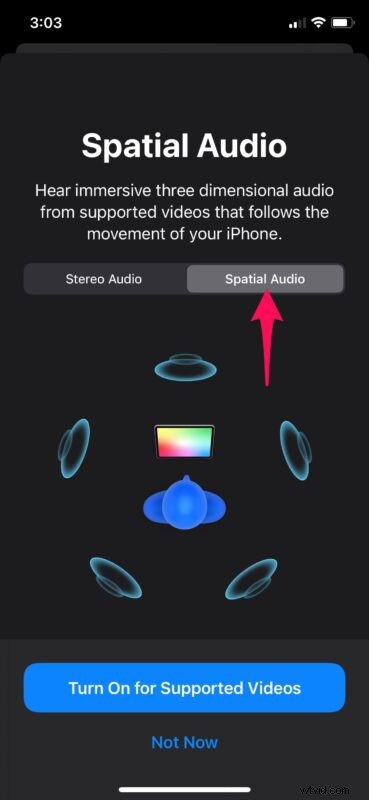
- Se non trovi l'opzione Audio spaziale nonostante utilizzi un dispositivo supportato e utilizzi iOS 14, ci sono buone probabilità che il tuo firmware AirPods Pro non sia sull'ultima versione. Per verificarlo, vai su Impostazioni -> Generali -> Informazioni e scorri verso il basso per trovare gli AirPod collegati. Toccalo.
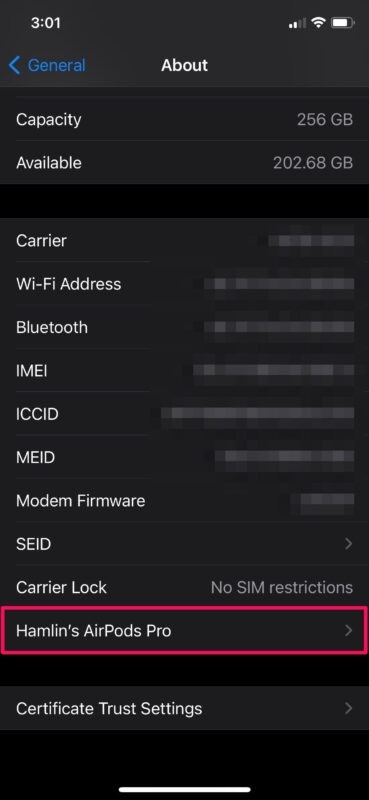
- Ora potrai controllare la versione attuale del firmware. Spatial Audio è stato reso disponibile con l'aggiornamento del firmware 3A283, quindi controlla se sei su quello e non sul vecchio firmware 2D27.
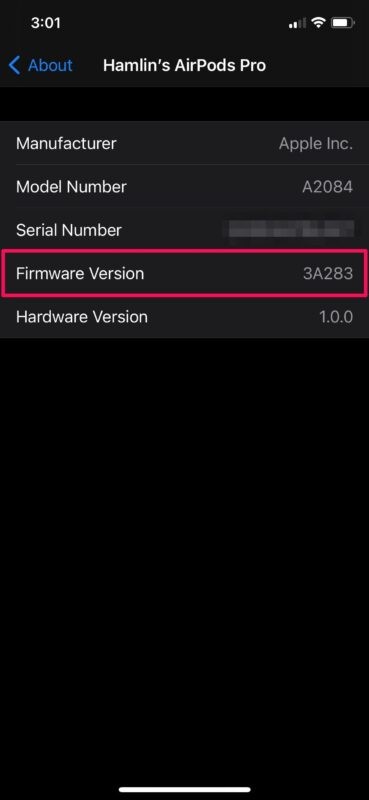
Puoi abilitare o disabilitare l'audio spaziale come meglio credi, a seconda del contenuto che stai guardando sul tuo iPhone e iPad e se la funzione ti piace o meno.
Se i tuoi AirPods Pro non hanno ancora il firmware più recente, non preoccuparti. Il firmware degli AirPods si aggiornerà automaticamente se sono archiviati nella custodia vicino all'iPhone/iPad sincronizzato, purché sia connesso a Internet.
Vale la pena sottolineare che non tutti i dispositivi in grado di eseguire iOS 14 (o versioni successive) supportano l'audio spaziale. Avrai bisogno di un iPhone 7 o successivo per utilizzare questa funzione con i tuoi AirPods Pro. Oppure, se utilizzi un iPad, i modelli supportati sono:iPad Pro 11,5 e 12,9 pollici, iPad mini (5a generazione), iPad Air (3a generazione), iPad (6a generazione) e versioni successive.
La ricerca di contenuti che funzionino correttamente con Spatial Audio a volte può essere alquanto limitata, sebbene Apple affermi che funzioni con audio 5.1, 7.1 e Dolby Atmos. Tuttavia, puoi guardare film e programmi TV con Spatial Audio su Apple TV+, Disney+ e HBO Max tramite le rispettive app e presumibilmente anche altre offerte come NetFlix e YouTube.
Ci auguriamo che tu possa provare l'audio spaziale sul tuo iPhone/iPad senza problemi e disabilitarlo ogni volta che non è necessario o funziona correttamente. Quali sono le tue prime impressioni su questa elevata esperienza audio? Condividi i tuoi preziosi pensieri ed esperienze nella sezione commenti in basso.
